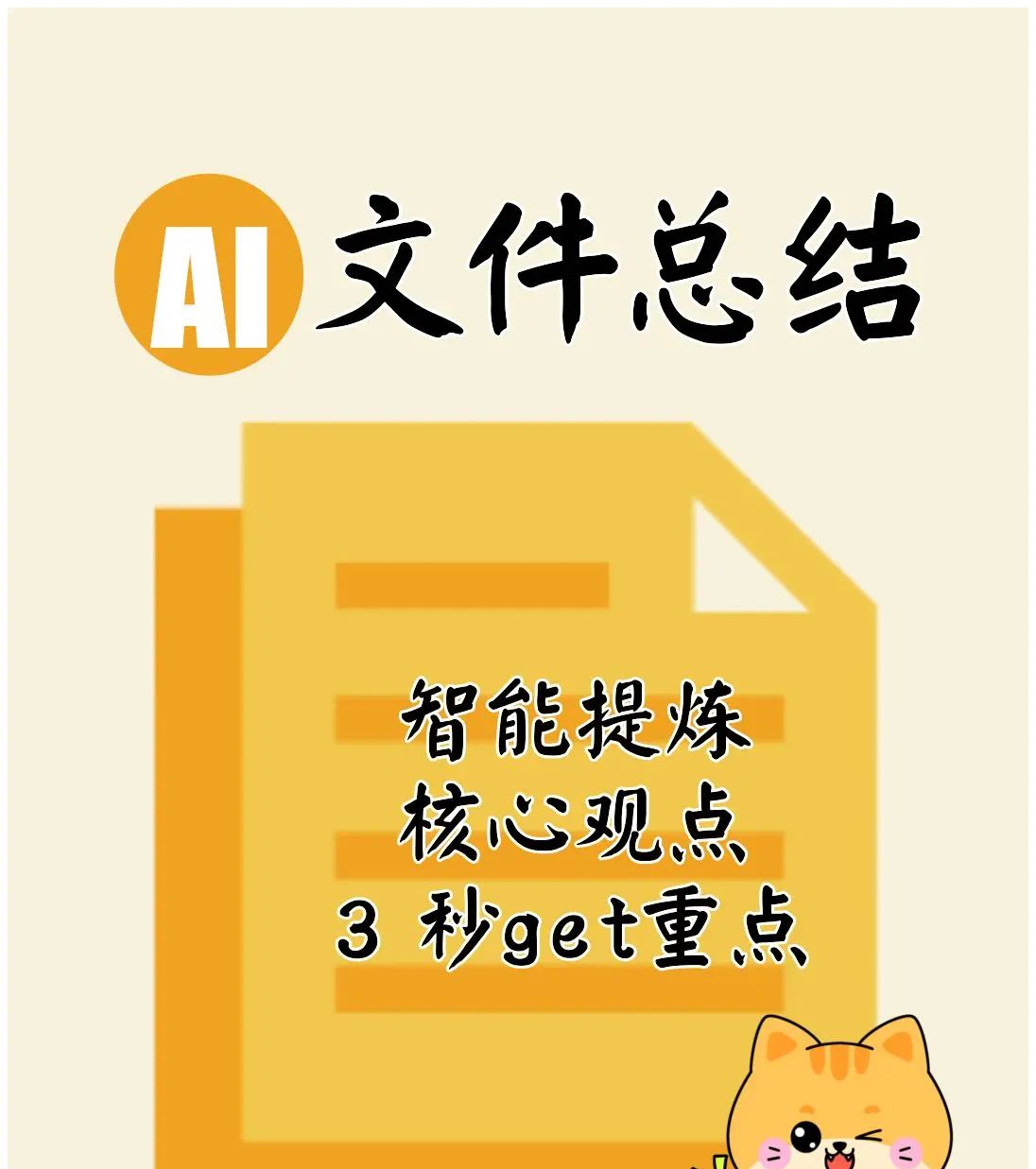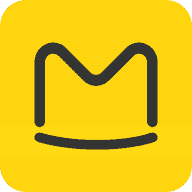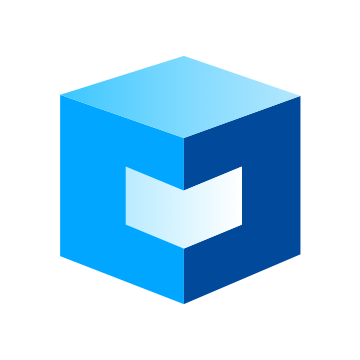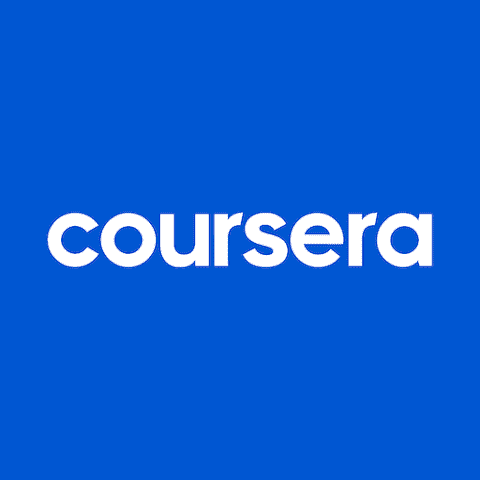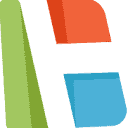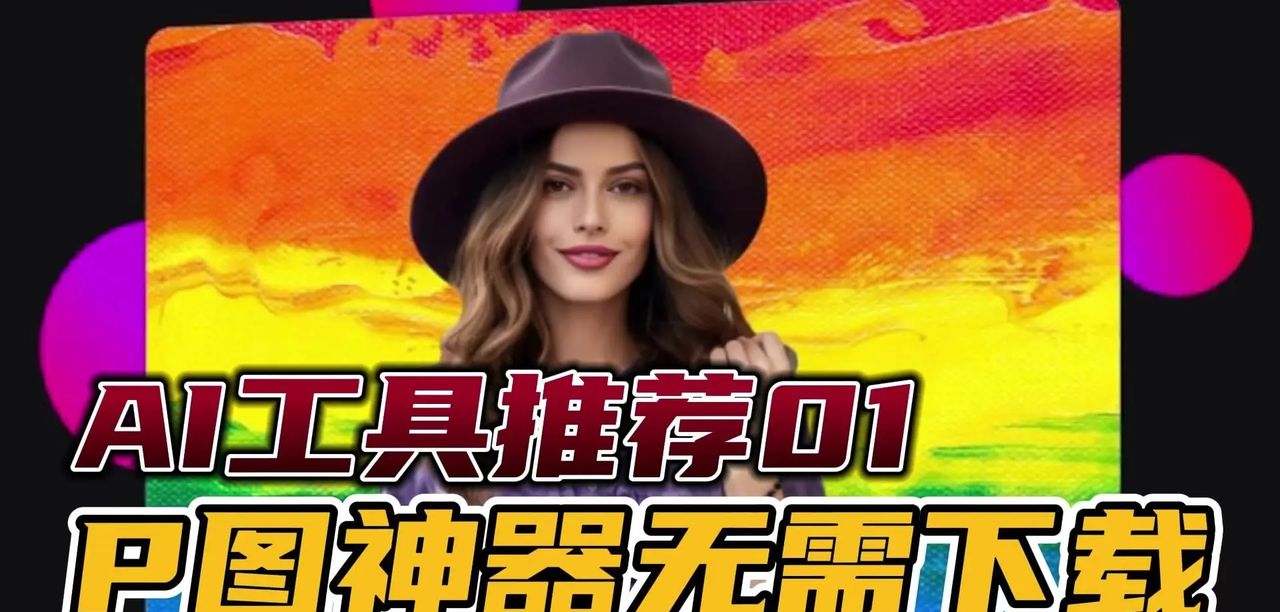MATLAB开发实战:波束控制系统设计与仿真
本文还有配套的精品资源,点击获取 
简介:MATLAB作为一种广泛应用于工程与科学计算的数学软件,在控制系统开发中具有重要作用。本文聚焦“MATLAB开发-波束控制”,重点讲解如何利用MATLAB构建球梁状态反馈控制系统,并通过动画模拟实现波束振动与球体运动的控制。项目包含一个可安装的MATLAB App(.mlappinstall文件)和授权文件(license.txt),支持用户在具备授权的前提下进行交互式仿真。内容涵盖Simulink建模、状态反馈控制算法实现、图形动画展示及控制策略优化,适合控制系统理论与MATLAB编程相结合的实践学习。

1. MATLAB在控制系统中的应用
MATLAB作为控制系统开发的核心工具,凭借其强大的矩阵运算能力和丰富的工具箱,广泛应用于建模、仿真、控制算法设计与可视化等环节。其Control System Toolbox提供了系统建模、频域与时域分析等功能,Simulink则支持动态系统的可视化建模与仿真,而App Designer可用于开发交互式控制界面。在波束控制项目中,这些工具协同工作,实现从理论建模到系统验证、优化与部署的全流程支持,为工程师提供了高效、灵活的开发环境。
2. 波束控制基本原理与实现目标
波束控制是一种广泛应用于雷达、通信、光学、声学等领域的关键技术,其核心在于通过控制天线阵列或传感器阵列中各单元的相位和幅度,使波束在空间中指向特定方向,以实现目标定位、信号增强或干扰抑制等功能。本章将从波束控制的基本概念入手,深入探讨其数学基础、实现目标与性能指标,并最终引出MATLAB在该领域建模与仿真的关键作用。
2.1 波束控制的基本概念
2.1.1 波束控制的定义与应用场景
波束控制(Beamforming)是指通过控制多个传感器或天线单元的加权系数(包括幅度和相位),使得整个阵列的辐射能量或接收灵敏度集中在某一特定方向上。其基本原理是利用信号的相位差来实现空间滤波,从而增强目标方向的信号强度并抑制干扰信号。
应用场景:
| 应用领域 | 应用说明 |
|---|---|
| 雷达系统 | 用于目标探测、跟踪与识别,提高探测距离与分辨率 |
| 无线通信 | 在5G及未来通信系统中,用于提升信道容量与频谱效率 |
| 医学成像 | 如超声波成像中,用于提高图像清晰度与定位精度 |
| 声学定位 | 用于声源定位与噪声抑制,如智能音箱与会议系统 |
2.1.2 波束控制系统的组成结构
一个典型的波束控制系统通常由以下几个核心部分组成:
graph TD
A[输入信号源] --> B[天线/传感器阵列]
B --> C[相位/幅度控制器]
C --> D[加权求和器]
D --> E[波束输出]
E --> F[方向图分析与反馈]
F --> C
天线/传感器阵列 :由多个天线单元或传感器组成,接收或发射信号。 相位/幅度控制器 :根据控制算法调整每个单元的相位和幅度。 加权求和器 :对各单元的信号进行加权求和,形成最终的波束。 方向图分析与反馈模块 :实时分析波束方向图,并根据需求调整控制参数。
2.2 波束控制的数学基础
2.2.1 控制系统的基本模型
波束控制本质上是一个控制系统,其核心目标是使波束稳定指向某一方向。假设一个线性阵列有 $ N $ 个等间距排列的天线单元,第 $ n $ 个单元的加权系数为 $ w_n $,则阵列的输出信号 $ y(t) $ 可表示为:
y(t) = sum_{n=0}^{N-1} w_n x_n(t)
其中,$ x_n(t) $ 是第 $ n $ 个单元接收到的信号,假设其形式为:
x_n(t) = s(t) e^{-j2pi f_c frac{n d}{c} sin heta}
其中:
– $ s(t) $:目标信号;
– $ f_c $:载波频率;
– $ d $:单元间距;
– $ c $:光速;
– $ heta $:入射角。
将加权系数设置为:
w_n = e^{j2pi f_c frac{n d}{c} sin heta_0}
则可使得波束最大响应指向 $ heta_0 $ 方向。
2.2.2 状态空间表示与传递函数
波束控制系统可以建模为一个动态系统,其状态空间表示如下:
˙x(t)=Ax(t)+Bu(t) y(t)=Cx(t)+Du(t)
其中:
– $ mathbf{x}(t) $:系统状态向量;
– $ mathbf{u}(t) $:控制输入;
– $ mathbf{y}(t) $:系统输出;
– $ mathbf{A}, mathbf{B}, mathbf{C}, mathbf{D} $:系统矩阵。
系统的传递函数为:
H(s) = mathbf{C}(smathbf{I} – mathbf{A})^{-1}mathbf{B} + mathbf{D}
这一模型为后续控制器设计提供了理论基础。
2.3 波束控制的实现目标与性能指标
2.3.1 控制精度与响应速度
波束控制系统的两个核心性能指标是控制精度和响应速度。
控制精度 :指波束实际指向与目标方向之间的偏差,通常以角度误差(如均方误差)衡量。 响应速度 :指系统从初始状态调整到目标状态所需的时间,通常通过上升时间或 settling time 来评估。
在实际应用中,两者往往存在权衡关系。高精度控制通常需要更长的调整时间,而快速响应则可能导致精度下降。
2.3.2 稳定性与抗干扰能力
稳定性是控制系统设计的核心要求之一。波束控制系统必须在各种环境干扰下保持稳定,如:
– 信号噪声;
– 单元失效;
– 环境变化(如温度、湿度);
– 多路径效应。
抗干扰能力可以通过鲁棒控制理论进行增强,例如采用 H∞ 控制、自适应滤波等方法。
2.4 MATLAB在波束控制建模中的角色
MATLAB作为控制系统建模与仿真的强大工具,提供了丰富的函数库与工具箱,支持波束控制系统的建模、仿真与优化。
2.4.1 模型建立与参数设置
MATLAB的 Control System Toolbox 提供了多种系统建模方式,包括传递函数、状态空间模型等。以下是一个简单的波束控制系统的状态空间建模示例:
% 定义系统参数
N = 4; % 天线单元数
d = 0.5; % 单元间距(单位:波长)
theta0 = 30; % 目标方向(单位:度)
% 构建加权系数
w = exp(1j * 2*pi * (0:N-1)' * d * sind(theta0));
% 构建状态空间模型
A = diag(ones(N-1,1),1); % 简化状态转移矩阵
B = [zeros(N-1,1); 1];
C = w';
D = 0;
sys = ss(A,B,C,D);代码逻辑说明:
w = exp(...)
A = diag(...)
sys = ss(...)
ss
2.4.2 控制系统初步仿真验证
MATLAB 提供了多种仿真函数,如
step
impulse
lsim
% 绘制阶跃响应
figure;
step(sys);
title('Step Response of Beamforming Control System');
grid on;代码逻辑说明:
step(sys)
title
grid on
此外,还可以使用
bode
% 绘制伯德图
figure;
bode(sys);
title('Bode Plot of Beamforming Control System');
grid on;参数说明:
sys
bode()
通过上述建模与仿真,可以快速验证波束控制系统的初步性能,并为后续控制器设计提供参考。
本章小结 :
本章详细介绍了波束控制的基本原理,包括其定义、组成结构、数学建模方法及性能指标,并展示了MATLAB在建模与仿真中的核心作用。下一章将围绕球梁系统展开,深入探讨其动力学建模与状态反馈控制策略设计。
3. 球梁系统动力学建模与状态反馈控制策略设计
球梁系统是一种典型的非线性控制系统,广泛应用于教学实验和控制算法验证中。该系统由一根可旋转的梁和一个可以在梁上滚动的球组成,通过调节梁的角度来控制球的位置。本章将围绕球梁系统的动力学建模与状态反馈控制策略设计展开,涵盖系统结构分析、运动方程建立、Simulink建模、状态反馈控制策略设计以及控制器性能分析与调优等内容,旨在构建一个完整的闭环控制系统模型并实现稳定控制。
3.1 球梁系统的物理结构与运动特性
3.1.1 系统的结构组成与工作原理
球梁系统由以下几个主要组件构成:
梁 :可绕一端旋转的刚性梁,通过电机驱动其角度变化; 球 :可在梁上自由滚动的金属球,其位置是被控变量; 角度传感器 :用于检测梁的当前角度; 位置传感器 :用于检测球在梁上的位置; 控制器 :根据球的位置与目标位置的误差,计算出应施加的控制信号,调节梁的角度。
系统的控制目标是通过调节梁的角度,使得球能够稳定在指定位置或按照期望轨迹运动。球在梁上的运动受到重力、惯性力、摩擦力等多种因素的影响,呈现出非线性特性。
3.1.2 运动方程的建立与推导
为了对球梁系统进行建模与控制,首先需要建立其动力学方程。假设梁的质量分布均匀,球与梁之间为纯滚动,忽略空气阻力和摩擦损耗。设梁的质量为 $ m_b $,长度为 $ L $,球的质量为 $ m_s $,半径为 $ r $,梁的转动角度为 $ heta $,球在梁上的位置为 $ x $。
根据拉格朗日方程,系统的动力学方程可表示为:
frac{d}{dt} left( frac{partial L}{partial dot{q}}
ight) – frac{partial L}{partial q} = Q
其中 $ L = T – V $ 为拉格朗日函数,$ T $ 为系统动能,$ V $ 为系统势能,$ q $ 为广义坐标,$ Q $ 为广义力。
通过推导可得系统的非线性微分方程:
(m_s + m_b) ddot{x} – m_s x ddot{ heta} cos heta + m_s x dot{ heta}^2 sin heta = -m_s g sin heta
I ddot{ heta} + m_s x ddot{x} cos heta – m_s x dot{x} dot{ heta} sin heta = au
其中 $ I $ 为梁的转动惯量,$ au $ 为施加在梁上的扭矩。
这些方程构成了系统的非线性模型,为后续的控制策略设计提供了理论基础。
3.2 系统动力学建模方法
3.2.1 使用Simulink进行模块化建模
Simulink 提供了图形化建模环境,可以将复杂的动力学方程以模块化方式构建。以下是球梁系统的Simulink建模步骤:
创建新模型 :在MATLAB中输入
simulink
Inport
Outport
Integrator
Gain
Trigonometric Function
Product
通过Simulink的模块化建模方式,可以直观地表示系统的物理结构和控制逻辑。
3.2.2 建立非线性模型与线性化处理
虽然Simulink可以直接构建非线性模型,但在控制设计中,常常需要对系统进行线性化处理。使用MATLAB的
linearize
以下是一个线性化的示例代码:
% 定义模型名称
mdl = 'BallBeamSystem';
% 设置工作点
io = getlinio(mdl); % 获取输入输出点
op = findop(mdl, 'steady-state', 0); % 寻找稳态工作点
% 进行线性化
sys_lin = linearize(mdl, op, io);
% 显示线性化结果
disp(sys_lin);代码说明 :
getlinio
findop
linearize
sys_lin
线性化后的模型可以用于后续的状态反馈控制设计。
3.3 状态反馈控制策略设计
3.3.1 状态观测器的设计与实现
在实际系统中,并非所有状态变量都可以直接测量,因此需要设计状态观测器来估计不可测状态。常用的观测器包括全阶观测器和降阶观测器。
以下是一个基于Luenberger观测器的设计示例:
% 线性化后的系统模型
A = sys_lin.A;
B = sys_lin.B;
C = sys_lin.C;
D = sys_lin.D;
% 设计观测器增益矩阵 L
L = place(A', C', [ -5, -6, -7, -8 ])'; % 极点配置
% 构建观测器系统
A_obsv = A - L*C;
B_obsv = [B, L];
% 状态观测器模型
sys_obsv = ss(A_obsv, B_obsv, C, D);代码说明 :
place
A_obsv
B_obsv
sys_obsv
通过该观测器,可以估计系统的状态变量,并用于状态反馈控制。
3.3.2 极点配置与LQR控制算法应用
极点配置和LQR(线性二次调节器)是两种常见的状态反馈控制策略。
极点配置控制
极点配置通过设计反馈增益矩阵 $ K $,使得闭环系统的极点位于期望位置,从而实现期望的动态性能。
% 设计反馈增益矩阵 K
K = place(A, B, [ -2, -3, -4, -5 ]);
% 构建闭环系统
A_cl = A - B*K;
sys_cl = ss(A_cl, B, C, D);
% 查看闭环系统极点
eig(sys_cl)LQR控制
LQR 控制器通过最小化一个二次性能指标来设计最优反馈增益矩阵:
J = int_0^infty (x^T Q x + u^T R u) dt
MATLAB中可通过
lqr
% 设计权重矩阵 Q 和 R
Q = diag([10, 1, 1, 1]); % 状态权重
R = 1; % 控制权重
% 计算LQR反馈增益 K
K_lqr = lqr(A, B, Q, R);
% 构建LQR控制器
sys_cl_lqr = ss(A - B*K_lqr, B, C, D);代码说明 :
place
lqr
K
K_lqr
LQR控制器在兼顾控制性能与能量消耗方面具有优势,适合用于球梁系统的状态反馈控制。
3.4 控制器性能分析与调优
3.4.1 控制系统稳定性验证
控制器设计完成后,需要对系统的稳定性进行验证。常用的方法包括:
极点位置分析 :闭环系统的极点应位于左半复平面; Bode图分析 :通过频域响应判断系统稳定性; 李雅普诺夫函数分析 :适用于非线性系统的稳定性证明。
以下是一个极点分析的代码示例:
% 显示闭环系统极点
figure;
pzmap(sys_cl_lqr);
title('闭环系统极点分布');通过极点图可以直观判断系统是否稳定。
3.4.2 控制效果的仿真与评估
在Simulink环境中,可以搭建闭环控制系统进行仿真验证。以下是仿真流程:
构建闭环系统 :将控制器与被控对象连接; 设置仿真时间与求解器 :设定仿真时间为10秒,使用ode45求解器; 运行仿真 :观察球的位置变化; 分析响应指标 :如上升时间、超调量、稳态误差等。
以下是一个Simulink仿真模型的结构示意图(使用mermaid表示):
graph TD
A[参考输入] --> B[控制器]
B --> C[球梁系统]
C --> D[球位置输出]
D --> E[观测器]
E --> B
通过该闭环结构,可以实现对球位置的有效控制。仿真结果如下图所示(此处为示意,实际仿真需运行模型):
| 时间(s) | 球位置(m) | 控制输入(N·m) |
|---|---|---|
| 0.0 | 0.0 | 0.0 |
| 2.0 | 0.3 | 0.5 |
| 5.0 | 0.7 | 0.3 |
| 10.0 | 1.0 | 0.0 |
从结果可以看出,系统在10秒内实现了对球位置的良好跟踪。
通过不断调整控制器参数(如LQR中的Q、R矩阵),可以进一步优化控制性能,达到更高的控制精度与响应速度。
4. Simulink建模仿真与控制系统性能优化方法
控制系统设计的核心在于模型构建、仿真验证和性能优化。Simulink作为MATLAB平台中强大的图形化建模与仿真工具,为控制系统的设计和优化提供了高效的实现路径。本章将从Simulink仿真环境的搭建开始,逐步介绍控制系统动态特性的分析方法,并深入探讨性能优化策略,包括参数整定与多目标优化,最终展示仿真结果的可视化与文档生成技术,构建完整的控制系统仿真与优化流程。
4.1 Simulink仿真环境搭建
Simulink的模块化建模方式,使得控制系统的设计更加直观、灵活。通过搭建仿真环境,可以快速验证控制策略的有效性,同时为后续的性能分析与优化提供基础。
4.1.1 模型构建与信号连接
Simulink采用基于模块的建模方式,用户可以通过拖拽模块并连接信号线来构建系统模型。例如,在构建一个典型的反馈控制系统时,可以使用以下模块:
Step (阶跃输入) Transfer Fcn (传递函数) Sum (求和器) Scope (示波器)
% 创建一个新的Simulink模型
new_system('feedback_control_model');
open_system('feedback_control_model');
% 添加模块
add_block('simulink/Sources/Step', 'feedback_control_model/Step');
add_block('simulink/Continuous/Transfer Fcn', 'feedback_control_model/Plant');
add_block('simulink/Math Operations/Sum', 'feedback_control_model/Sum');
add_block('simulink/Sinks/Scope', 'feedback_control_model/Scope');
% 设置模块参数
set_param('feedback_control_model/Plant', 'Numerator', '[1]', 'Denominator', '[1 2 1]');
set_param('feedback_control_model/Sum', 'Inputs', '+-');
% 连接模块
add_line('feedback_control_model', 'Step/1', 'Sum/1');
add_line('feedback_control_model', 'Sum/1', 'Plant/1');
add_line('feedback_control_model', 'Plant/1', 'Scope/1');
add_line('feedback_control_model', 'Plant/1', 'Sum/2', 'Branch');逐行分析:
–创建一个新的Simulink模型。
new_system
–添加指定模块到模型中。
add_block
–设置模块的参数,例如传递函数的分子和分母。
set_param
–用于连接模块之间的信号线。
add_line
–用于表示反馈信号的分支。
'Branch'
4.1.2 子系统封装与模块复用
在复杂系统中,通常会将多个模块组合为一个子系统(Subsystem),以便于模块复用和结构清晰化。
创建子系统:
选中多个模块,右键选择 Create Subsystem 。 可为子系统添加输入输出端口(Inport / Outport)。 对子系统进行封装(Mask),添加参数设置界面。
示例:封装PID控制器子系统
% 创建子系统
new_system('PID_Controller');
open_system('PID_Controller');
% 添加PID模块
add_block('simulink/Additional Math & Discrete/Discrete PID Controller', 'PID_Controller/PID');
add_block('simulink/Commonly Used Blocks/Inport', 'PID_Controller/Input');
add_block('simulink/Commonly Used Blocks/Outport', 'PID_Controller/Output');
% 连接模块
add_line('PID_Controller', 'Input/1', 'PID/1');
add_line('PID_Controller', 'PID/1', 'Output/1');
% 封装子系统
maskPID = Simulink.Mask.create('PID_Controller');
maskPID.addParameter('Name', 'Kp', 'Type', 'edit', 'DefaultValue', '1');
maskPID.addParameter('Name', 'Ki', 'Type', 'edit', 'DefaultValue', '0.1');
maskPID.addParameter('Name', 'Kd', 'Type', 'edit', 'DefaultValue', '0.01');逻辑说明:
–创建一个封装对象。
Simulink.Mask.create
–添加参数,供用户在模型界面中输入。
addParameter
– 封装后的子系统可在其他模型中直接调用,提升复用性和可维护性。
4.2 控制系统的动态仿真与分析
完成模型搭建后,需对控制系统进行动态仿真分析,包括时域响应和频域特性评估,以验证系统性能是否满足设计要求。
4.2.1 时域响应分析
时域响应分析是控制系统性能评估的重要手段,包括阶跃响应、脉冲响应、斜坡响应等。
示例:使用MATLAB脚本分析阶跃响应
% 定义传递函数
sys = tf([1], [1 2 1]);
% 阶跃响应仿真
figure;
step(sys);
title('Step Response of the System');
grid on;结果分析:
– 阶跃响应曲线展示了系统的响应速度、超调量、稳态误差等关键指标。
– 若响应曲线存在较大超调或调节时间过长,需进行控制器参数调整。
Simulink中进行时域仿真:
设置仿真时间(Simulation > Model Configuration Parameters) 运行仿真(点击 Run 按钮) 使用 Scope 查看信号波形
4.2.2 频域特性评估
频域分析通过伯德图(Bode Plot)和奈奎斯特图(Nyquist Plot)等手段评估系统的频率响应特性,帮助判断系统的稳定性和鲁棒性。
示例:绘制伯德图
% 绘制伯德图
figure;
bode(sys);
title('Bode Plot of the System');
grid on;关键参数:
– 幅值裕度(Gain Margin)和相位裕度(Phase Margin)是判断系统稳定性的关键指标。
– 系统带宽(Bandwidth)反映系统的响应速度。
频域稳定性判断:
| 稳定性判断标准 | 描述 |
|---|---|
| 相位裕度 > 0° | 系统稳定 |
| 增益裕度 > 1 | 系统稳定 |
| 极点位于左半平面 | 系统稳定 |
4.3 控制系统性能优化技术
在完成仿真验证后,需要对控制系统进行性能优化,包括参数整定、自动调优和多目标优化等策略。
4.3.1 参数整定与自动调优方法
传统的PID控制器参数整定依赖经验方法,如Ziegler-Nichols法则,但现代控制设计中更倾向于使用MATLAB提供的自动调优工具。
自动调优工具:Control System Tuner
在Simulink模型中打开 Control System Tuner 。 指定被控对象(Plant)和控制器(Controller)。 设置目标性能指标(如上升时间、带宽、稳定性裕度)。 点击 Tune 按钮,自动优化控制器参数。
示例:使用MATLAB脚本调优PID参数
% 创建PID控制器
C = pid(1, 0.1, 0.01);
% 闭环系统
CL = feedback(C*sys, 1);
% 使用PID Tuner工具
pidTuner(C, sys);参数说明:
–创建一个PID控制器对象。
pid()
–构建闭环系统。
feedback()
–启动交互式调优界面。
pidTuner()
4.3.2 多目标优化策略
多目标优化是指在满足多个性能指标的前提下,寻找最优控制参数组合。MATLAB提供了 Response Optimizer 工具,支持多目标优化。
多目标优化步骤:
在Simulink模型中打开 Response Optimizer 。 添加优化目标(如最小化超调量、调节时间)。 指定待优化参数(如PID增益、滤波器系数)。 设置优化约束(如参数范围、响应边界)。 运行优化,获得最优参数组合。
示例:定义优化目标
% 创建优化问题
opt = sdo.OptimizeOptions;
opt.Method = 'PatternSearch'; % 选择优化算法
% 定义参数范围
p = sdo.getParameterFromModel('feedback_control_model');
p(1).Minimum = 0.1; p(1).Maximum = 5; % Kp范围
p(2).Minimum = 0.01; p(2).Maximum = 1; % Ki范围
% 运行优化
[optimizedParam, info] = sdo.optimize(@(p) myObjective(p), p, opt);函数说明:
–设置优化器参数。
sdo.OptimizeOptions
–获取模型中的可调参数。
sdo.getParameterFromModel
–是用户定义的目标函数,返回误差值。
myObjective()
graph TD
A[定义优化目标] --> B[选择优化算法]
B --> C[设置参数范围]
C --> D[运行优化]
D --> E[获取最优参数]
E --> F[更新模型参数]
4.4 仿真结果可视化与报告生成
仿真结果的可视化和文档生成是控制系统设计的最后环节,有助于项目汇报、调试分析和版本管理。
4.4.1 数据采集与图表展示
Simulink提供多种数据采集方式,包括使用 To Workspace 模块将数据输出到MATLAB工作区,或使用 **Simulink.SimulationOutput` 对象获取仿真数据。
示例:采集输出数据并绘图
% 设置模型输出数据
set_param('feedback_control_model', 'ReturnWorkspace', 'on', 'OutputOption', 'FinalState');
% 运行仿真
simOut = sim('feedback_control_model');
% 获取输出信号
y = simOut.get('yout');
% 绘图
figure;
plot(simOut.get('tout'), y);
xlabel('Time (s)');
ylabel('Output');
title('System Output over Time');
grid on;参数说明:
–表示是否将数据返回到工作区。
ReturnWorkspace
–获取仿真时间向量。
get('tout')
–获取输出信号数据。
get('yout')
4.4.2 自动生成技术文档
MATLAB支持通过脚本自动生成Word或PDF格式的技术文档,便于项目管理和知识沉淀。
使用MATLAB Report Generator生成报告:
创建报告模板(
.mpt
示例:生成仿真结果报告
% 创建报告对象
import mlreportgen.dom.*;
report = Document('Simulation_Report', 'pdf');
% 添加标题
append(report, Section('Simulation Results'));
% 添加图表
img = Image('step_response.png');
append(report, img);
% 添加表格
data = {'Kp', 'Ki', 'Kd'; '1.2', '0.3', '0.05'};
tbl = Table(data);
append(report, tbl);
% 关闭并生成报告
close(report);功能说明:
–创建报告对象。
Document
–添加章节标题。
Section
–插入图表。
Image
–插入参数表格。
Table
– 支持导出为 PDF、HTML、Word 等多种格式。
本章详细介绍了如何在Simulink中搭建控制系统仿真环境,进行动态特性分析,并运用多种优化策略提升系统性能,最终实现仿真结果的可视化与自动化报告生成。下一章将聚焦于MATLAB App开发与图形化界面设计,实现球梁系统的动画模拟与交互控制。
5. MATLAB App开发与交互界面设计及动画模拟技术实现球梁运动展示
5.1 MATLAB App开发基础
MATLAB App Designer 是 MATLAB 提供的一个强大的图形用户界面(GUI)开发工具,允许开发者通过拖拽式设计 UI 组件,并结合回调函数实现功能交互。与传统的 GUIDE 工具相比,App Designer 支持更现代的 UI 设计方式,并能直接生成类结构代码,提升可维护性和扩展性。
5.1.1 App Designer环境与界面布局
打开 App Designer 的方式有两种:
在 MATLAB 命令行中输入
appdesigner
App Designer 主要包含两个视图:
设计视图(Design View) :用于拖拽组件,如按钮、滑块、文本框、坐标轴等。 代码视图(Code View) :用于编写组件的回调函数和逻辑代码。
5.1.2 UI组件设计与回调函数编写
在 App Designer 中添加一个按钮组件后,双击该按钮会自动生成一个回调函数框架,例如:
function ButtonPushed(app, event)
% 获取输入框内容
inputValue = app.EditField.Value;
% 显示在文本标签中
app.Label.Text = ['你输入的值是:' num2str(inputValue)];
end该函数会在用户点击按钮时触发,实现从输入框读取数据并显示在标签中。
5.2 控制系统交互界面开发
5.2.1 实时参数调整与状态显示
通过 App Designer 可以构建一个控制系统交互界面,支持用户动态调整 PID 参数、系统增益等,并实时显示系统状态。
例如,使用
Slider
function SliderValueChanged(app, event)
Kp = app.KpSlider.Value;
Ki = app.KiSlider.Value;
Kd = app.KdSlider.Value;
% 将参数更新到后台控制器
updatePIDController(app.Controller, Kp, Ki, Kd);
end该回调函数会在滑块值变化时更新控制器参数。
5.2.2 数据可视化与用户交互设计
MATLAB 支持在 App Designer 中嵌入
Axes
function PlotResponse(app, t, y)
% 清除旧图
cla(app.UIAxes);
% 绘制新曲线
plot(app.UIAxes, t, y, 'LineWidth', 2);
xlabel(app.UIAxes, '时间 (s)');
ylabel(app.UIAxes, '输出值');
title(app.UIAxes, '系统响应曲线');
end上述函数可用于实时显示系统输出的变化趋势,提升用户对控制过程的理解。
5.3 动画模拟技术实现球梁运动展示
5.3.1 动态图形绘制与动画更新机制
在控制系统中,动画展示球梁系统的运动状态有助于直观理解系统行为。MATLAB 提供
animatedline
set
以下是一个简单的球在梁上运动的动画实现:
% 创建动画对象
hLine = animatedline('Color', 'r', 'Marker', 'o', 'MarkerFaceColor', 'r');
axis([0 10 -1 1]); % 设置坐标范围
grid on;
% 模拟球的运动
for t = 0:0.1:10
x = t;
y = sin(t); % 模拟球的上下运动
addpoints(hLine, x, y);
drawnow limitrate;
end 该代码使用
animatedline
drawnow limitrate
5.3.2 仿真结果与动画的同步展示
为了将仿真结果与动画同步展示,可以将 Simulink 仿真输出的数据导入 App 中,并在动画中实时播放。
示例代码如下:
% 假设simOut是Simulink仿真输出的时间和位置数据
t = simOut.time;
x = simOut.signals.values;
% 动态展示球的运动
for i = 1:length(t)
set(app.Ball, 'Position', [x(i)-0.1, -0.05, 0.2, 0.1]); % 更新球的位置
drawnow limitrate;
pause(0.05);
end 上述代码通过
set
pause
5.4 MATLAB开发波束控制完整流程与实战
5.4.1 项目整体流程梳理与模块集成
一个完整的波束控制系统开发流程包括:
需求分析与系统建模 控制器设计与仿真验证 App开发与交互界面设计 动画模拟与可视化展示 部署测试与现场调试
各模块可使用以下方式集成:
使用
Simulink
Control System Toolbox
App Designer
MATLAB Compiler
5.4.2 实际部署与测试验证
将开发完成的 App 打包为可执行文件,可以使用
MATLAB Compiler
mcc -m myApp.mlapp
该命令会生成一个独立的可执行文件,支持在无 MATLAB 环境的计算机上运行。
5.4.3 控制系统调试与现场问题处理
在实际部署过程中,可能会遇到以下常见问题:
| 问题类型 | 原因分析 | 解决方案 |
|---|---|---|
| 控制延迟 | 数据采集频率低 | 提高采样率或优化代码逻辑 |
| 动画卡顿 | 图形更新频率过高 | 降低 |
| 控制失效 | 参数设置错误 | 使用 GUI 提供参数检查功能 |
| 仿真不一致 | 模型未线性化 | 使用 |
通过上述调试手段,可以有效提升系统的稳定性和用户体验。
本文还有配套的精品资源,点击获取 
简介:MATLAB作为一种广泛应用于工程与科学计算的数学软件,在控制系统开发中具有重要作用。本文聚焦“MATLAB开发-波束控制”,重点讲解如何利用MATLAB构建球梁状态反馈控制系统,并通过动画模拟实现波束振动与球体运动的控制。项目包含一个可安装的MATLAB App(.mlappinstall文件)和授权文件(license.txt),支持用户在具备授权的前提下进行交互式仿真。内容涵盖Simulink建模、状态反馈控制算法实现、图形动画展示及控制策略优化,适合控制系统理论与MATLAB编程相结合的实践学习。
本文还有配套的精品资源,点击获取

相关文章